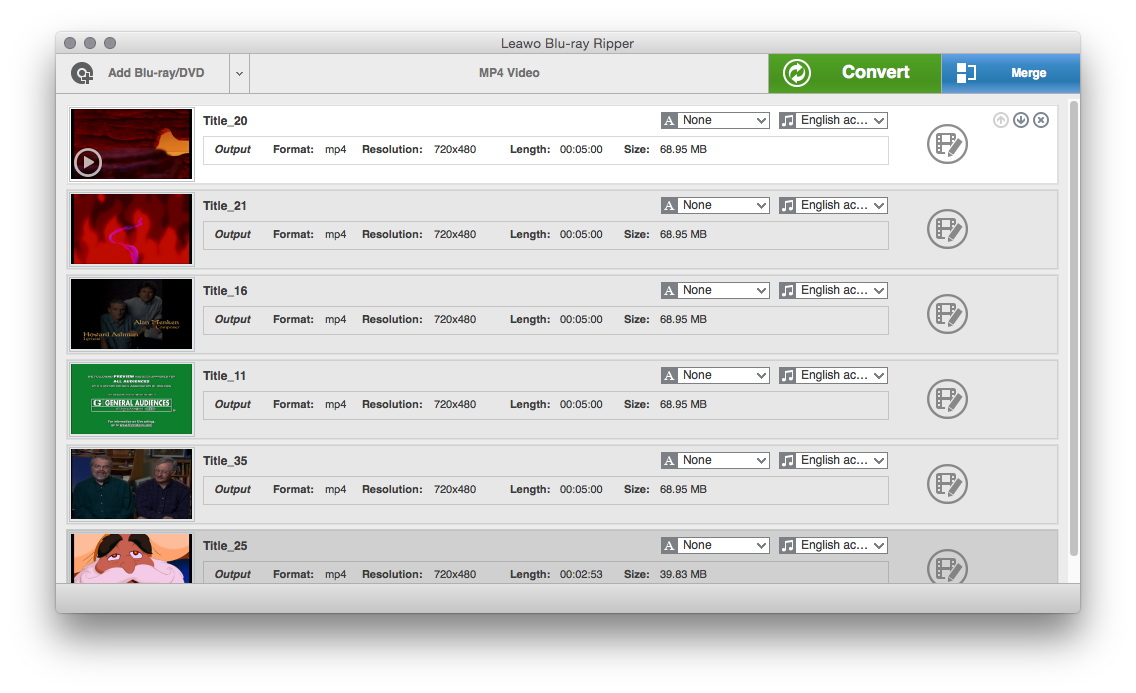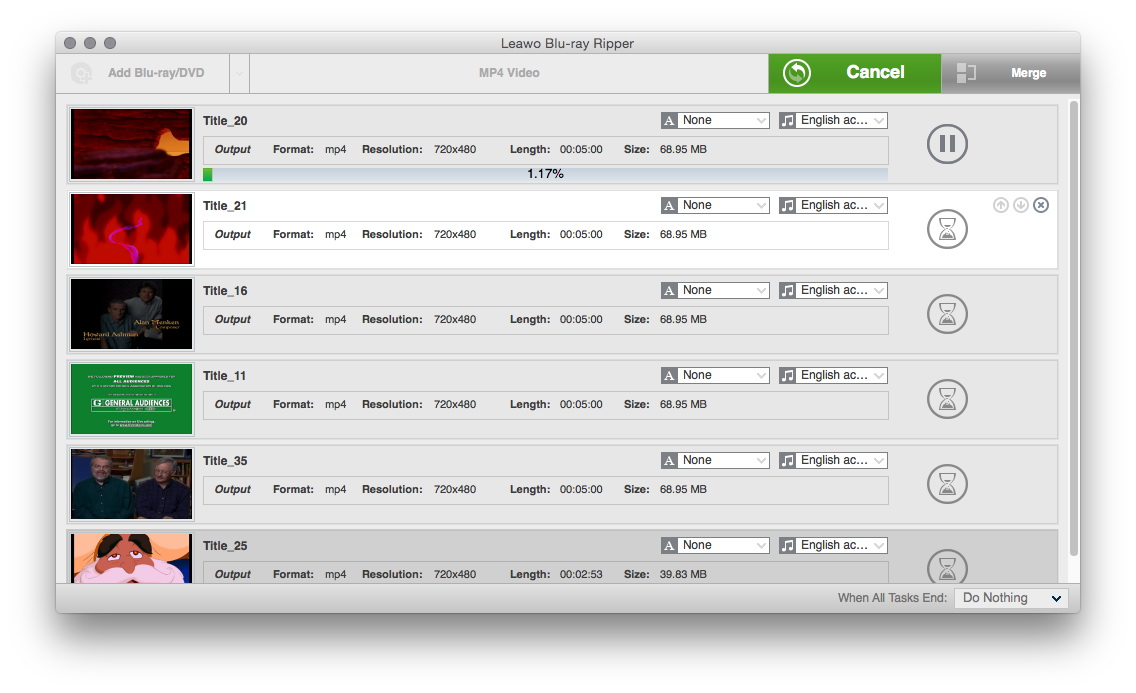Comme de nombreux collectionneurs de DVD, vous pouvez acheter de nombreuses collections de disques DVD et envisager d’importer un DVD dans iMovie. iMovie, qui fait partie de la suite iLife, est un logiciel de montage vidéo conçu par Apple Inc. pour les utilisateurs de Mac. Il permet aux utilisateurs d'éditer les films, de créer des clips, d'ajouter de la musique/narration/photos et de créer des bandes-annonces amusantes à partir de toutes ces séquences. Pas étonnant que tant de gens veuillent importer des DVD dans iMovie pour les éditer davantage. Toutefois, les fichiers DVD ne peuvent pas être importés directement dans iMovie, car ces derniers ne sont pas appuyés par iMovie.
«J'ai filmé des séquences sur une mini-cassette DV, puis mis les vidéos sur mon Mac en format de fichier DVD. Je souhaite que les séquences soient transférées sur iMovie afin de pouvoir les éditer. Mais lorsque je déplace le métrage dans iMovie, il est indiqué: «Le fichier ne sera pas importé. Ce n’est pas compatible avec iMovie.» Que dois-je faire pour pouvoir importer un DVD dans iMovie?»
Étant donné que les fichiers DVD ne sont pas appuyés par iMovie, pour importer un DVD dans iMovie, vous devez convertir les DVD au format vidéo compatible avec iMovie. Par conséquent, un convertisseur de DVD à iMovie est nécessaire pour vous aider à convertir les DVD en formats appuyés par iMovie afin que vous puissiez placer DVD en iMovie sur Mac pour une édition ultérieure.
Partie 1: Formats compatibles avec iMovie
Pour importer un DVD dans iMovie, vous devez d'abord convertir un DVD au format compatible avec iMovie. Et pour convertir un DVD au format compatible iMovie, nous devons aller au fond des choses: quels sont les formats compatibles iMovie. Les formats vidéo acceptés par iMovie sont limités et tous les formats vidéo ne peuvent pas être modifiés sur iMovie. Vous trouverez ci-dessous les formats vidéo que nous pouvons importer directement dans iMovie.
Remarque : il est possible que d'autres, tels qu'AVCHD ou certains conteneurs vidéo, peuvent fonctionner sur iMovie et contenir l'un des éléments ci-dessus. Toutefois, les fichiers DIVX, Windows Media, etc. doivent être convertis.
Donc, pour importer un DVD dans iMovie, nous avons besoin d’un convertisseur de DVD à iMovie pour convertir les DVD en DV, DV au format écran large, en HDV 1080i (25 et 30 ips), en HDV 720p (25 et 30 ips), etc. appuyés par iMovie.
Partie 2: Convertir un DVD en iMovie avec Handbrake (uniquement pour les DVD maisons)
Les DVD sont de deux types principaux: les DVD commerciaux et les DVD non commerciaux. Les DVD maisons sont l’un des DVD non commerciaux. Si vous aimez bricoler des DVD maisons et recherchez un meilleur moyen d'importer un DVD dans iMovie, vous pouvez essayer Handbrake-convertisseur de DVD à iMovie gratuit. Oui, Handbrake est totalement gratuit mais puissant pour extraire des DVD au format MP4 M4V accepté par iMovie, et il est assez facile à utiliser. Lisez attentivement le guide d'instruction pas à pas suivant pour savoir comment importer un DVD dans iMovie.
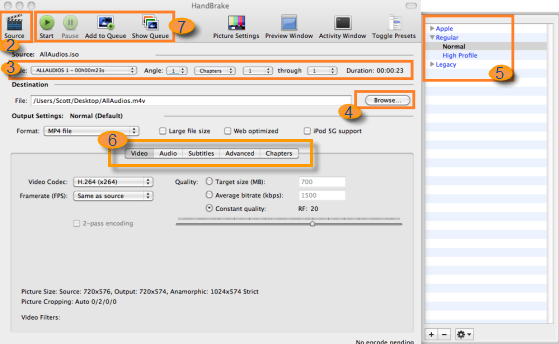
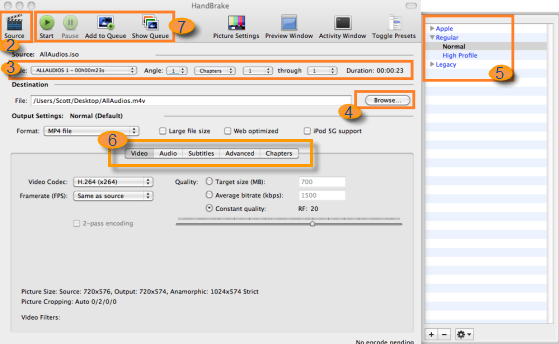
Étape 1: Téléchargez et installez Handbrake gratuitement avant de convertir et d’importer un DVD dans iMovie.
Étape 2: Choisissez le DVD source que vous voulez convertir en iMovie (DVD maison uniquement).
Étape 3: Choisissez un titre et des chapitres.
Étape 4: Sélectionnez le dossier de destination pour le stockage des fichiers DVD de sortie.
Étape 5: Ajustez les paramètres si nécessaire, y compris le codec vidéo, la cadence, le débit, etc.
Étape 6: Cliquez sur le bouton "Démarrer" et ce convertisseur de DVD à iMovie gratuit passera à l'action pour convertir les DVD aux formats MP4 M4V appuyés par iMovie.
Une fois le fichier vidéo converti, ouvrez iMovie, choisissez un fichier et sélectionnez Importer les films pour importer le fichier vidéo converti dans iMovie. Ensuite, vous pouvez commencer le montage vidéo dans iMovie selon vos besoins.
Partie 3: Convertir un DVD en iMovie avec des convertisseurs de DVD à iMovie (DVD commerciaux inclus)
Outre les DVD non commerciaux (DVD maison), il existe également des DVD commerciaux bien protégés par la protection CSS, Sony ArccOS, la protection de la région CSS, les UOP, APS, etc. Contrairement aux DVD maison, Handbrake ne peut pas être utilisé pour convertir ces DVD commerciaux. Nous devons tirer parti de certains convertisseurs de DVD à iMovie afin de convertir des DVD commerciaux tels que MacX Free DVD to iMovie Converter, Aimersoft DVD Ripper, l’Extracteur de DVD de Leawo, etc.
Méthode #1
MacX Free DVD to iMovie Converter est un convertisseur de DVD à iMovie gratuit doté de fonctions puissantes pour extraire gratuitement à la fois des DVD protégés contre la copie et des DVD maisons. En outre, il est très facile à utiliser. Vous trouverez ci-dessous les étapes et conseils sur la conversion de DVD en iMovie pour une édition ultérieure avec ce convertisseur de DVD à iMovie gratuit.
Téléchargez gratuitement MacX Free DVD to iMovie Converter pour Mac.
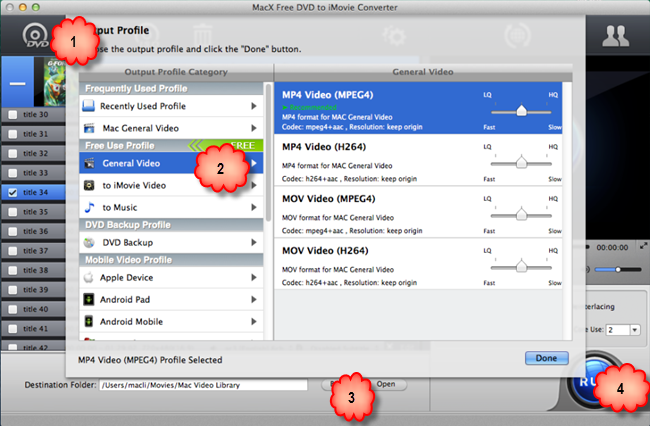
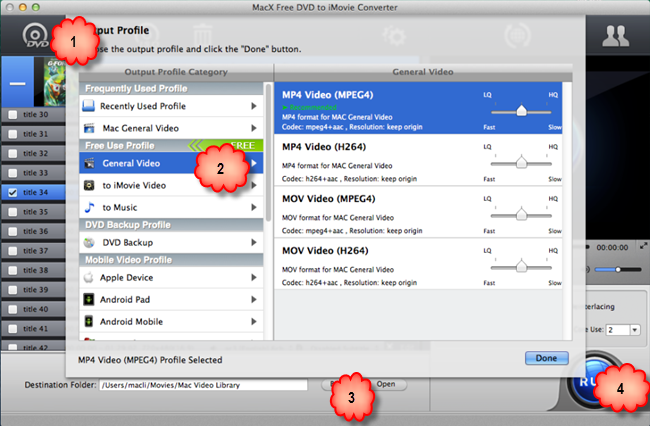
Ajoutez un film DVD
Téléchargez et exécutez gratuitement MacX Free DVD to iMovie Converter pour Mac, puis cliquez sur «DVD Disc» pour ajouter un DVD à partir du lecteur de DVD. Ou vous pouvez cliquer sur «Chemin du DVD» pour importer un DVD à partir d'un dossier DVD enregistré sur votre ordinateur.
Sélectionnez le format de sortie: «Film MPEG-4 (* mp4)»
Une fois le DVD importé, allez dans la zone «Sortie». Sélectionnez l'extraction de DVD au format iMovie MP4 à partir de «Vidéo iMovie» ou «Vidéo générale».
Définissez le dossier de sortie
Spécifiez le dossier de sortie sur votre ordinateur pour enregistrer les fichiers de sortie. Cliquez sur le bouton "Parcourir" pour choisir le chemin dans lequel vous souhaitez enregistrer les fichiers de sortie.
Convertissez un DVD en iMovie maintenant
Une fois les paramètres définis, cliquez sur le bouton «Exécuter» pour lancer le processus de conversion de DVD en iMovie. Et après la tâche de conversion vidéo DVD vers iMovie MP4 MOV M4V, etc., vous pouvez éventuellement importer un DVD dans iMovie afin de l'éditer ultérieurement pour le téléchargement sur YouTube ou Facebook.
Méthode #2
Aimersoft DVD Ripper peut vous aider à copier facilement des DVD sur iMovie et à convertir ceux-ci dans des formats compatibles avec iMovie sur Mac. Vous n'avez pas besoin de laisser une autre application s'occuper du DRM sur un DVD commercial. Cet utilitaire d'extraction de DVD comprend une combinaison de déchiffrement de DVD protégés par DRM et de conversion de fichiers de film DVD.
Le guide suivant vous aide à terminer la conversion de DVD en iMovie étape par étape. Tous les DVD chiffrés commerciaux ou maisons peuvent être déchirés.
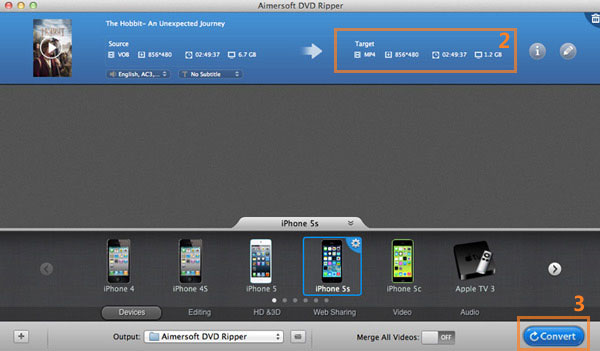
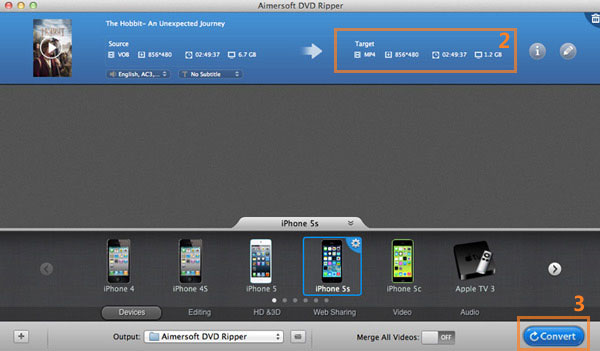
Importez un disque DVD
Commencez par insérer un DVD dans votre ordinateur et lancez le programme. Appuyez sur l'icône «Charger le DVD», le programme va scanner le disque pour identifier les titres à extraire. Ou vous pouvez directement glisser-déposer des fichiers DVD dans la fenêtre du programme. Pour votre information, le convertisseur de DVD à iMovie peut également extraire des dossiers de DVD et des fichiers ISO.
Configurez le profil de sortie
Une fois la source importée, cliquez sur l’icône de format (sous «Cible») à droite de la vidéo en surbrillance pour ouvrir le panneau du fichier de sortie, puis choisissez «iMovie» dans la catégorie «Montage».
Convertissez un DVD en fichier iMovie sous Mac OS X
Une fois que vous avez terminé le réglage de la sortie, cliquez sur le bouton «Convertir» en bas à droite de l'écran pour lancer le processus de conversion. vous êtes autorisé à convertir l'intégralité du film DVD, un nombre quelconque de chapitres ou un segment personnalisé d'un DVD.
Méthode #3
Avec l’Extracteur de DVD de Leawo pour Mac préparé, vous pouvez commencer à apprendre à importer un DVD dans iMovie.
Les étapes simples suivantes vous montreront comment importer un DVD dans iMovie avec l’Extracteur de DVD de Leawo pour Mac.
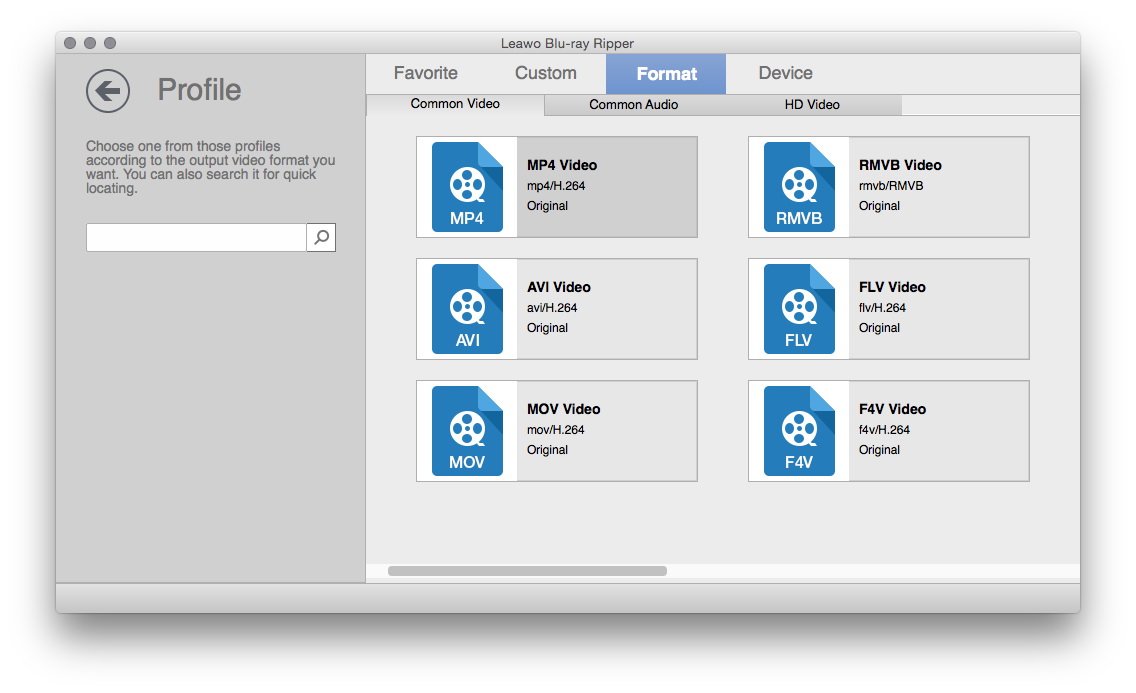
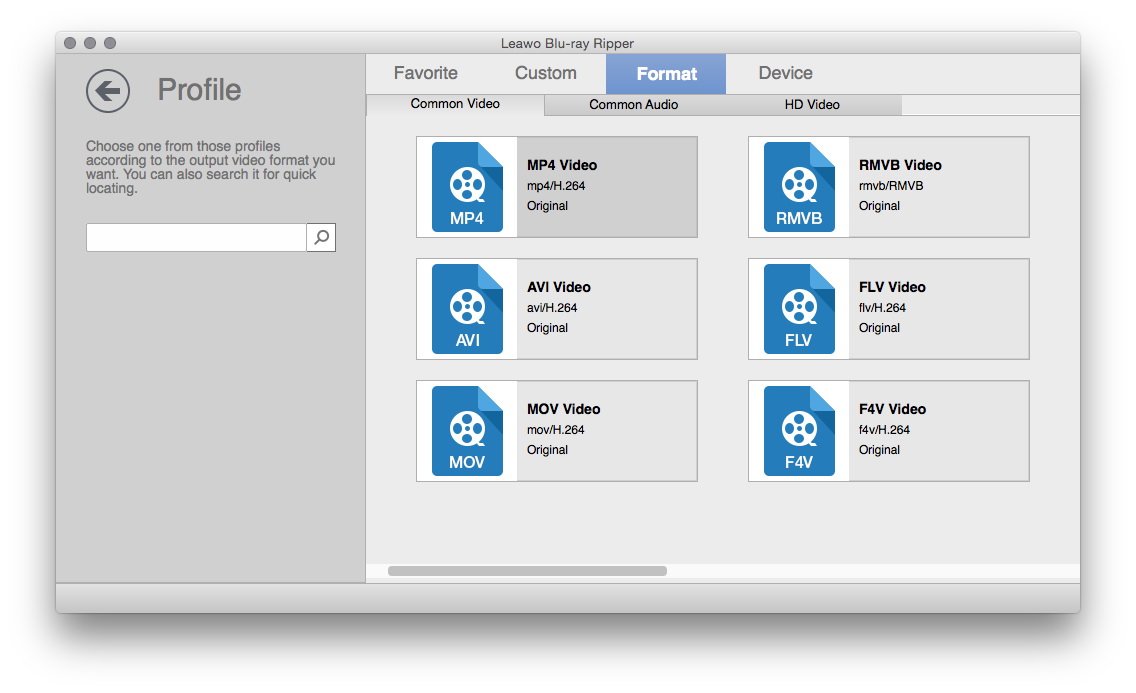
Choisissez le format de sortie
Cliquez sur la liste déroulante (nommée «Vidéo MP4» par défaut), puis choisissez «Modifier» pour sélectionner le format de sortie appuyé par iMovie.
Remarque: Si votre format cible est MP4, identique à celui par défaut, vous ne devez pas changer le format de sortie, mais si votre format cible n'est pas MP4, vous devez choisir le format cible dans le panneau "Profil".
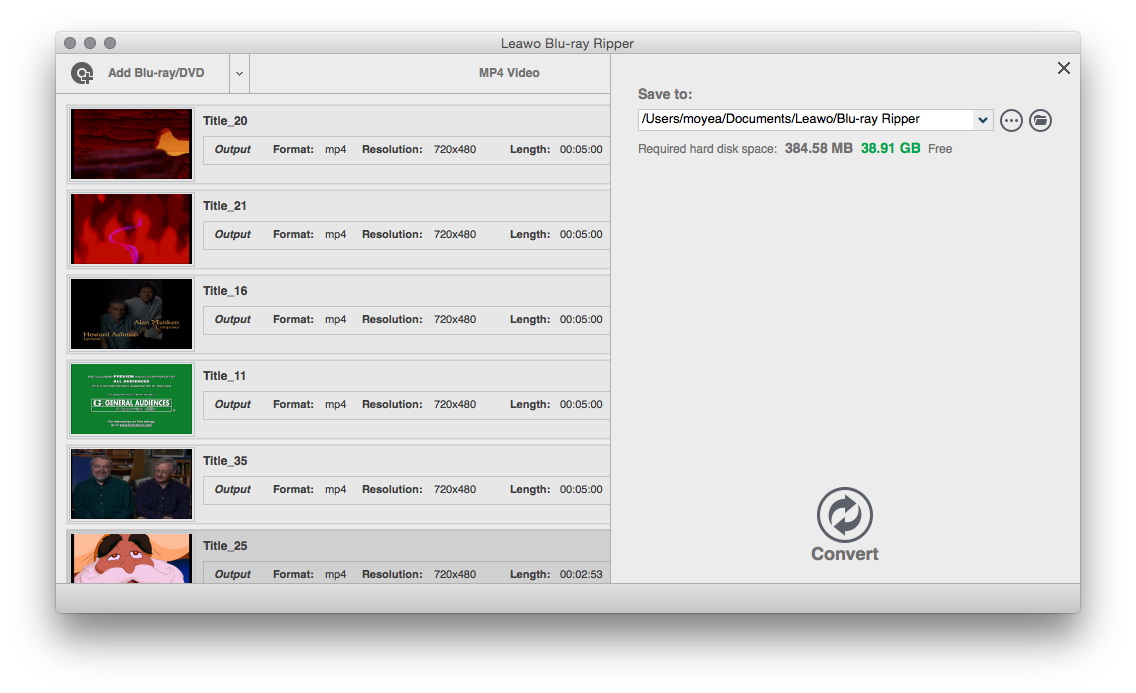
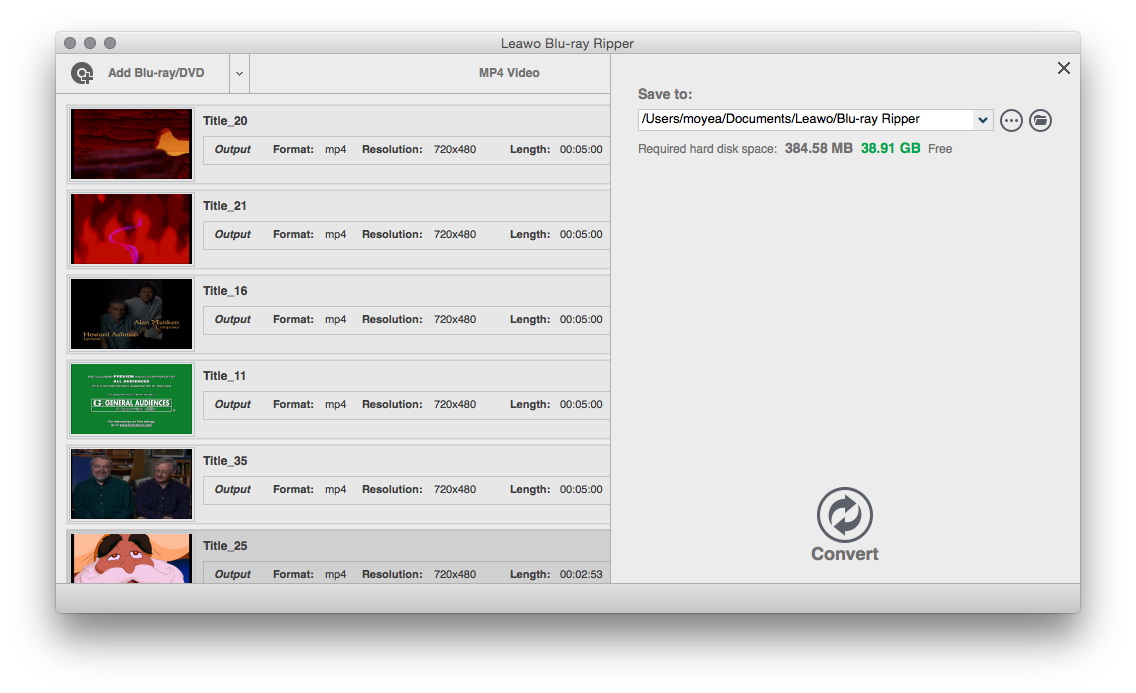
Définissez le répertoire de sortie
Retournez à l'interface principale et cliquez sur le gros bouton vert «Convertir». Une barre latérale comportant l’option «Enregistrer dans» apparaît. Définissez le répertoire de sortie et les autres paramètres à votre guise.
Après avoir récupéré le fichier vidéo converti selon l’une des trois méthodes ci-dessus, lancez iMovie sur Mac et cliquez sur «Fichier»> «Importer»> «Films» pour importer les vidéos converties dans iMovie afin de les éditer davantage. Profitez simplement de la création de votre fichier vidéo de bricolage.
Partie 4: Meilleur convertisseur de DVD à iMovie
En ce qui concerne le convertisseur de DVD à iMovie, l’Extracteur de DVD de Leawo pour Mac sera toujours le premier choix pour la plupart des gens. En tant que convertisseur professionnel de DVD à iMovie, l’Extracteur de DVD de Leawo pour Mac possède de nombreuses fonctions puissantes:


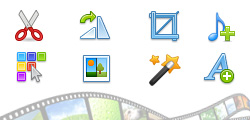
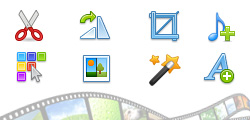
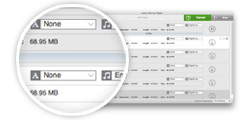
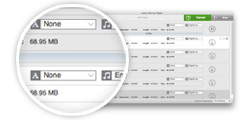


Parmi ces trois convertisseurs de DVD à iMovie, après avoir examiné ces caractéristiques exceptionnelles, l’Extracteur de DVD de Leawo sera sans aucun doute le meilleur convertisseur de DVD à iMovie à utiliser pour convertir et importer des DVD dans iMovie.